WP-CLI est un outil en ligne de commande exclusivement utilisé pour WordPress afin de réaliser diverses tâches utiles sans passer par l’interface d’administration web. WP-CLI nécessite l’outil de commande « PHP-CLI » pour fonctionner. Ce mémo indique comment installer WP-CLI et simplifier son utilisation en ligne de commande.
Vérifiez que PHP est présent dans votre environnement Windows en inscrivant dans votre terminal la commande suivante :
php -v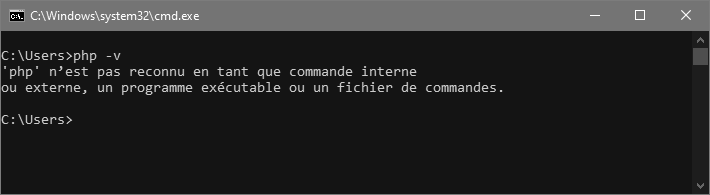
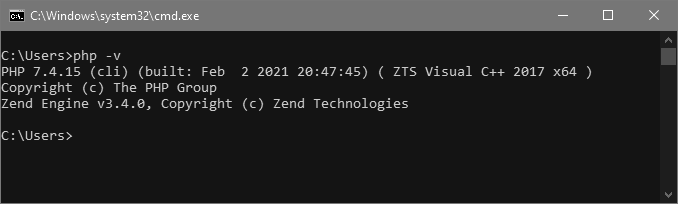
Téléchargez le fichier wp-cli.phar en cliquant sur ce lien : https://raw.githubusercontent.com/wp-cli/builds/gh-pages/phar/wp-cli.phar
Placez le fichier wp-cli.phar dans votre répertoire racine contenant votre site WordPress.
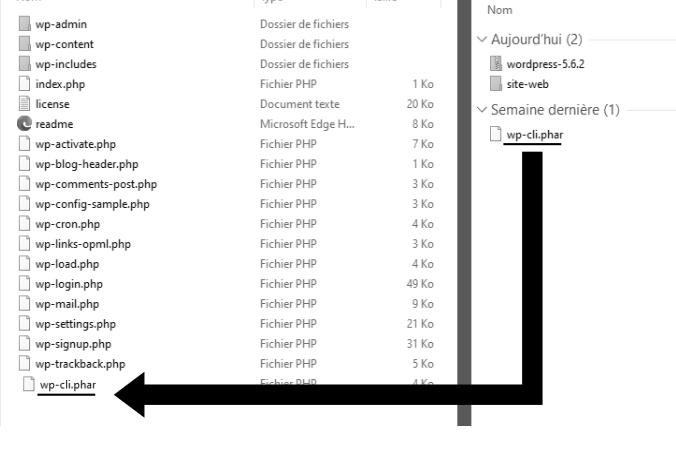
Tester avec la commande :
php wp-cli.phar --infoSi vous obtenez une erreur à la place des informations attendues, vérifiez si les outils PHP ou WP-CLI sont bien configurés est reconnus par votre terminal Windows (PATH) .
Pour en savoir plus sur le fonctionnement global : Qu’est-ce que la variable PATH de Windows 10 et comment l’utiliser
Placer le fichier wp-cli.phar dans un dossier global en fonction de votre organisation.
Exemple :
C:\wp\wp-cli.pharEntrez le raccourci [ Windows + i ] , puis, comme le montre l’illustration ci-dessous, commencez votre recherche par « variable » puis cliquez sur la proposition « Modifier les variables d’environnement système ».
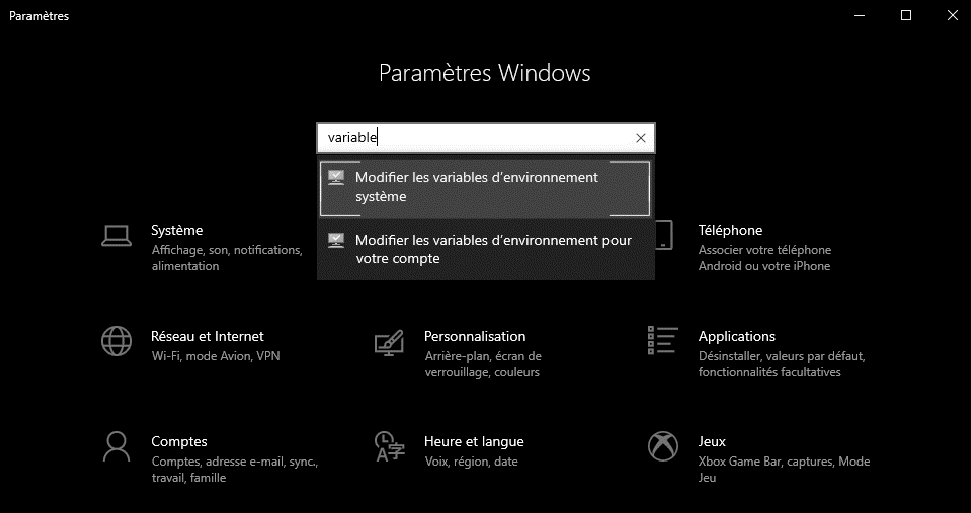
Une fenêtre propriété système s’ouvre, cliquez le bouton en bas nommé : « Variables d’environnement »
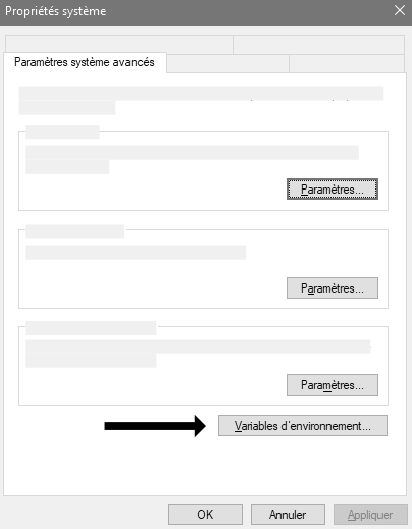
Dans la fenêtre des variables d’environnement, recherchez dans la zone « variables système » une variable nommée Path, sélectionnez-la, puis cliquez sur « modifier ».
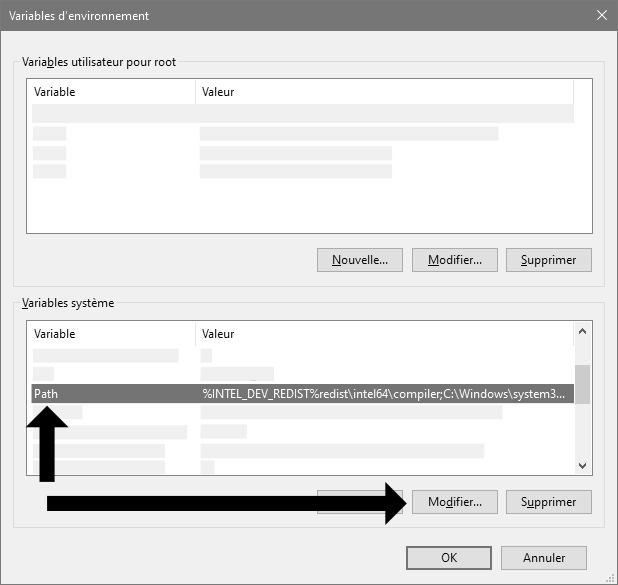
Dans la fenêtre de modification de la variable d’environnement « Path », ajoutez une nouvelle ligne pour définir le chemin vers le dossier WP. ( dans l’exemple nous utilisons « C:\WP »).
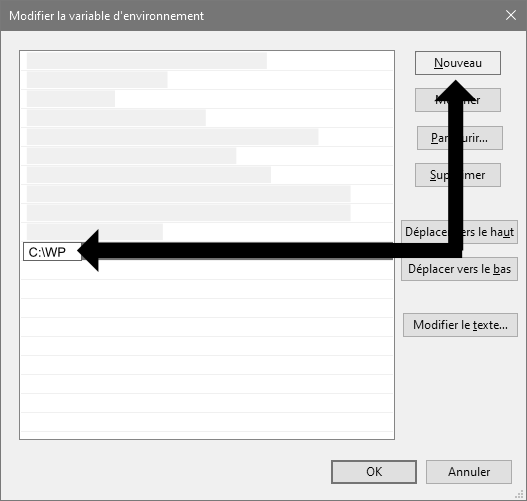
Pour transformer la commande par défaut :
php wp-cli.pharen une commande plus simple :
wpPour cela, créez un nouveau fichier texte, puis modifiez-le à l’aide de l’éditeur de texte Windows.
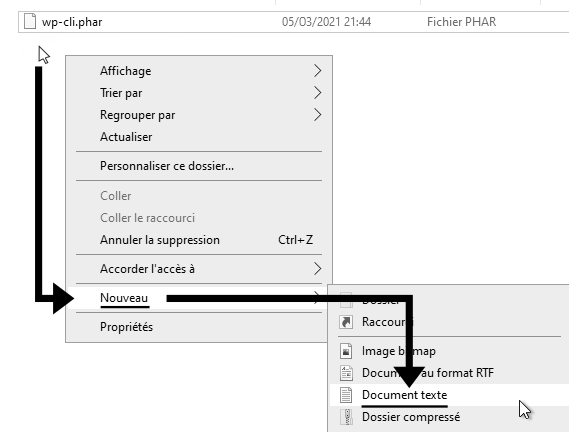
inscrivez la ligne suivante dans le fichier :
@php "%~dp0wp-cli.phar" %*Sauvegarder ce fichier sous le nom « wp.bat » en vous assurant que le type d’encodage UTF-8 soit bien sélectionné.
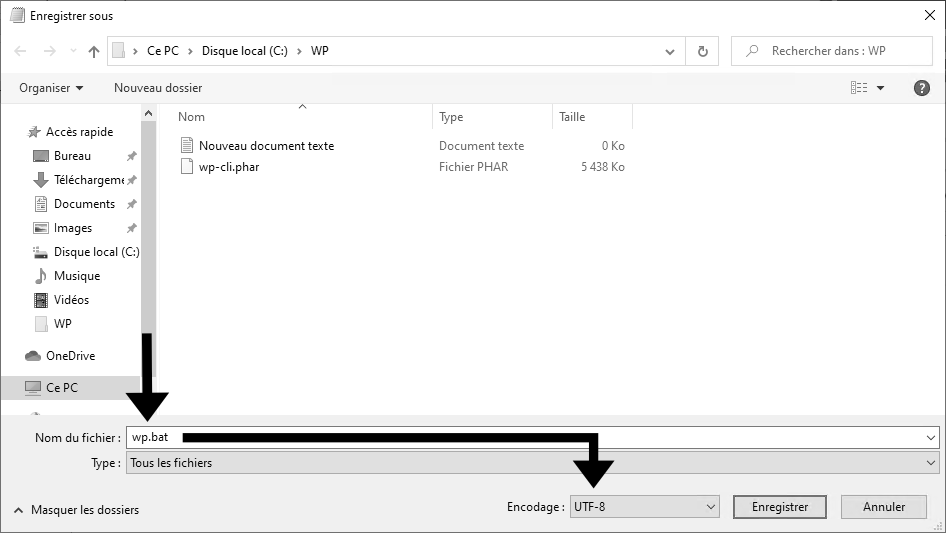
Vous pouvez supprimer le fichier de texte « nouveau fichier » devenu inutile.
Attention : Le fichier « wp.bat » doit être dans le même dossier que celui de « wp-cli.phar ». Ce dossier étant déclaré dans la variable « PATH » de Windows comme expliqué précédemment.
Lancer la ligne de commande suivante :
wp --infoSi vous obtenez les informations concernant « WP-CLI », vous avez réussi.
Si vous obtenez un message d’erreur, veuillez vérifier les points suivants :